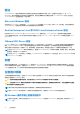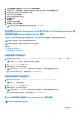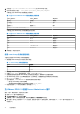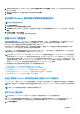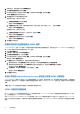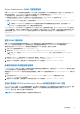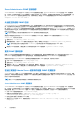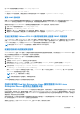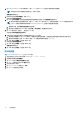Users Guide
Table Of Contents
- Dell EMC OpenManage Server Administrator 用户指南 版本 10.1.0.0
- 目录
- 简介
- 设置和管理
- 基于角色的访问控制
- 验证
- 加密
- 分配用户权限
- 向 Windows 操作系统上的域添加用户
- 在支持的 Red Hat Enterprise Linux 和 SUSE Linux Enterprise Server 操作系统中创建 Server Administrator 用户
- 在支持的 Windows 操作系统中禁用来宾和匿名帐户
- 配置 SNMP 代理程序
- 在运行支持的 Windows 操作系统的系统上配置 SNMP 代理程序
- 更改 SNMP 团体名称
- 配置您的系统以向管理站发送 SNMP 陷阱
- 在运行支持的 Red Hat Enterprise Linux 的系统上配置 SNMP 代理程序
- SNMP 代理访问控制配置
- Server Administrator SNMP 代理安装操作
- 更改 SNMP 团体名称
- 配置您的系统以向管理站发送陷阱
- 在运行支持的 SUSE Linux Enterprise Server 的系统中配置 SNMP 代理
- Sever Administrator SNMP 安装操作
- 从远程主机启用 SNMP 访问
- 更改 SNMP 团体名称
- 在运行支持的 Ubuntu Server 的系统中配置 SNMP 代理程序
- 在运行受支持的 VMware ESXi 6.X 操作系统的系统上配置 SNMP 代理程序
- 配置您的系统以向管理站发送陷阱
- 在运行支持的 Red Hat Enterprise Linux 操作系统和 SUSE Linux Enterprise Server 的系统上配置防火墙
- 使用 Server Administrator
- Server Administrator 服务
- Server Administrator 日志
- 使用 Remote Access Controller
- 设置警报措施
- 故障排除
- 常见问题
- 识别 Dell EMC PowerEdge 服务器的系列
1. 在 Red Hat Enterprise Linux 命令提示符下,键入 setup 并按 <Enter> 以启动文本模式安装实用程序。
注: 只有在执行了默认的操作系统安装之后,此命令才可用。
选择工具菜单将显示。
2. 使用向下箭头选择防火墙配置,并按 <Enter>。
此时会显示防火墙配置屏幕。
3. 按 <Tab> 选择安全级别,然后按空格键选择您想要设置的安全级别。所选安全级别用星号表示。
注: 有关防火墙安全级别的更多信息,请按 <F1>。默认 SNMP 端口号为 161。如果您使用的是 X Window 系统图形用户界
面,按 <F1> 可能不提供有关较新版本的 Red Hat Enterprise Linux 上的防火墙安全级别的信息。
a. 要禁用防火墙,选择无防火墙或禁用并转至步骤 7。
b. 要打开整个网络接口或 SNMP 端口,请选择高、中或已启用,然后继续执行步骤 4。
4. 按 <Tab> 键以转到“自定义”,然后按 <Enter> 键。
此时会显示防火墙配置-自定义屏幕。
5. 选择打开整个网络接口还是仅打开所有网络接口上的 SNMP 端口。
a. 要打开整个网络接口,按 <Tab> 以转到一个受信任的设备并按空格键。设备名称左侧框中的星号表示将打开整个接口。
b. 要打开所有网络接口上的 SNMP 端口,请按 <Tab> 以转到其他端口和类型 snmp:udp。
6. 按 <Tab> 键以选择确定,然后按 <Enter> 键。
此时会显示防火墙配置屏幕。
7. 按 <Tab> 键以选择确定,然后按 <Enter> 键。
选择工具菜单将显示。
8. 按 <Tab> 键以选择退出,然后按 <Enter> 键。
防火墙配置
要在 SUSE Linux Enterprise Server 上打开 SNMP 端口:
1. 通过在控制台上运行以下命令配置 SuSEfirewall2 a.# yast2 firewall
2. 使用箭头键导航至允许的服务。
3. 按 <Alt><d> 键打开其他允许的端口对话框。
4. 按 <Alt><T> 键移动光标到 TCP 端口文本框。
5. 在文本框中键入 snmp。
6. 按 <Alt><O> <Alt><N> 键转至下一屏幕。
7. 按 <Alt><A> 键接受并应用更改。
20 设置和管理